¿Gboard se bloquea o bloquea al escribir en su teléfono inteligente iPhone o Android? ¿Su teléfono arroja constantemente un error Lamentablemente, Gboard ha detenido? Este artículo lo guiará a través de nueve formas de hacer que Gboard vuelva a funcionar correctamente.
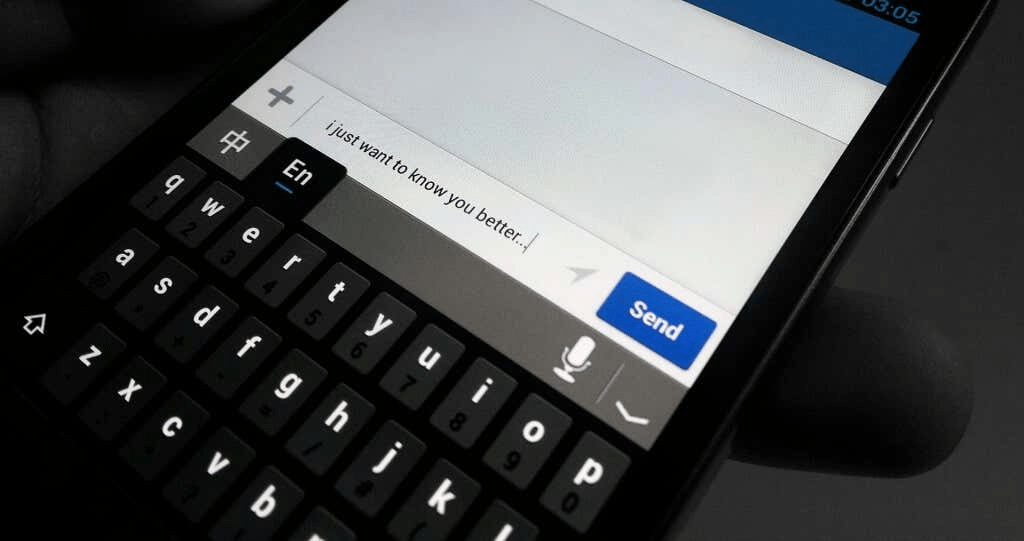
Gboard puede dejar de funcionar en su teléfono inteligente si está desactualizado o es incompatible con la aplicación con la que lo está usando. La poca memoria del dispositivo, los archivos de caché dañados y los problemas temporales relacionados con el sistema operativo también pueden hacer que el teclado no funcione correctamente.
Las recomendaciones a continuación deberían evitar que Gboard se bloquee en sus dispositivos iPhone y Android.
1. Cierra las aplicaciones usadas recientemente
Tener demasiadas aplicaciones ejecutándose activamente en segundo plano consumirá la memoria RAM de su teléfono inteligente y hará que algunas aplicaciones no funcionen correctamente. Si Gboard se congela o deja de funcionar, cierre las aplicaciones que no esté usando y controle el rendimiento de Gboard.
En los dispositivos Android, use aplicaciones de limpieza de terceros para liberar la memoria de sus dispositivos si Gboard se ha detenido o, lamentablemente, Gboard ha detenido los errores persisten.
2. Eliminar y volver a agregar Gboard
Otra manera fácil de solucionar problemas con Gboard en dispositivos iOS es eliminar y volver a agregar el teclado en su iPhone.
- Vaya a Configuración > General > Teclado > Teclados y toque Editar en la esquina superior derecha.
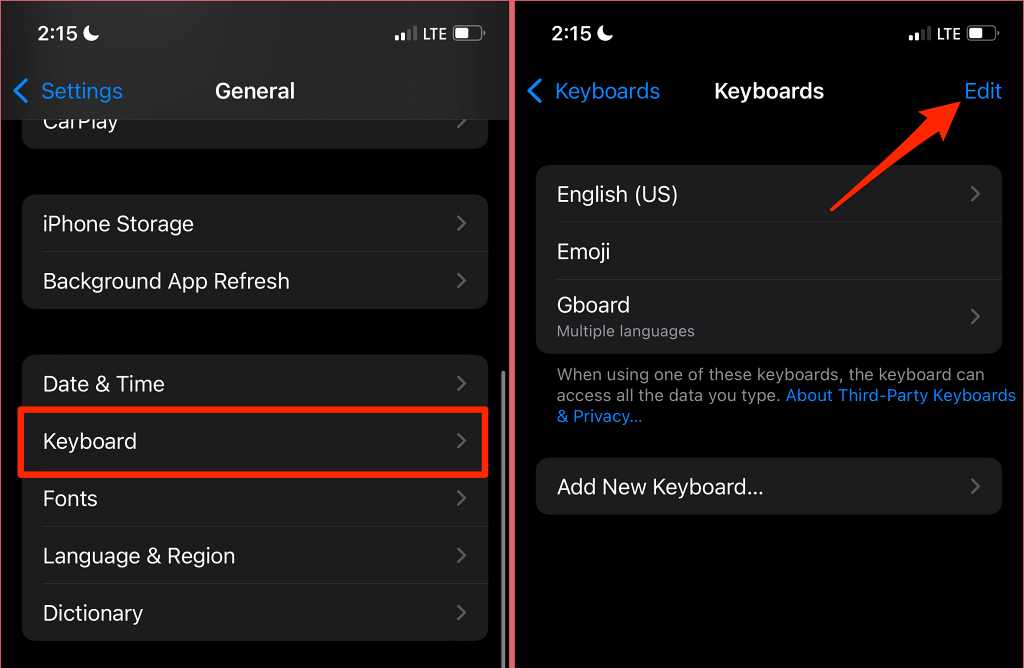
- Toque el ícono rojo menos junto a Gboard, seleccione eliminar, toque Listo para continuar.
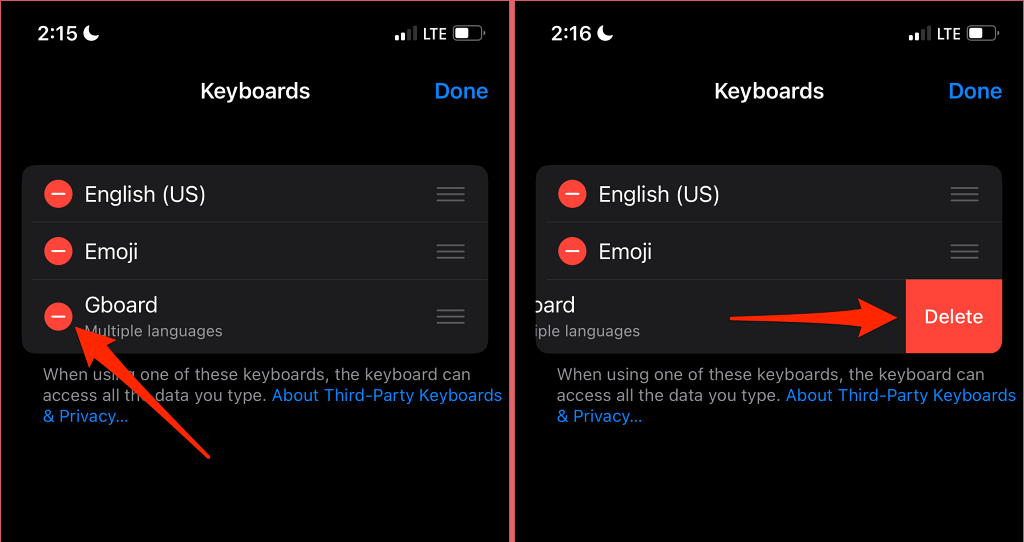
- Finalmente, seleccione agregar nuevo teclado y seleccione Gboard en la sección teclados de terceros.
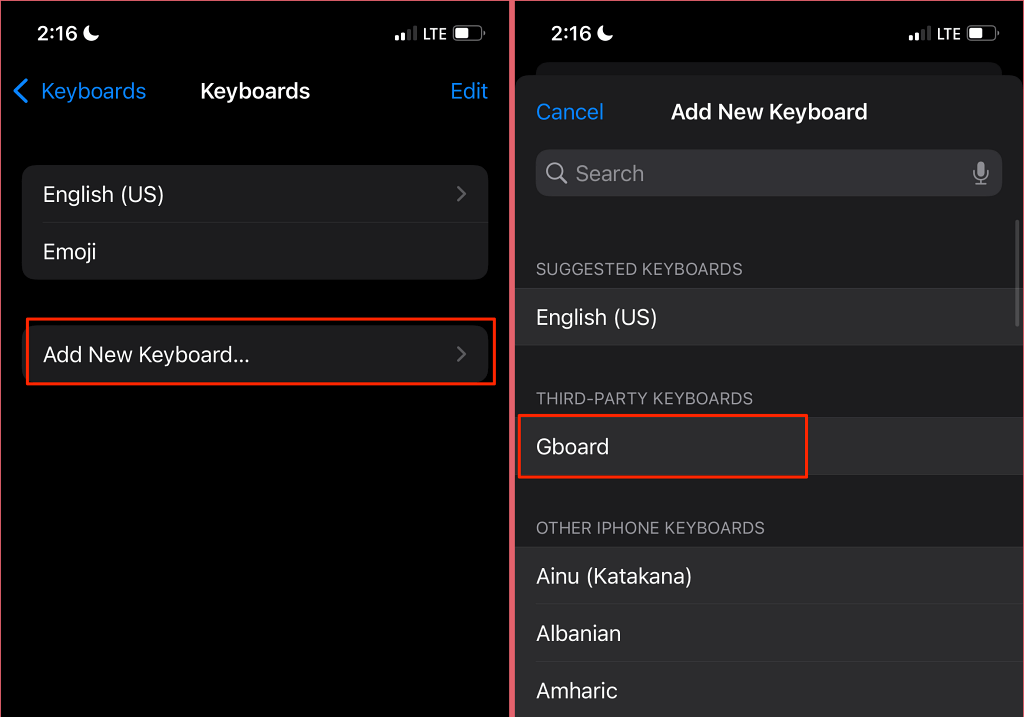
Intente escribir en cualquier aplicación y verifique si Gboard funciona sin fallar de manera anormal. Tenga en cuenta que es posible que deba cambiar manualmente a Gboard después de quitar y volver a agregar el teclado.
Al escribir, toca el ícono del globo terráqueo en la esquina inferior izquierda de tu iPhone para cambiar a Gboard. Mejor aún, toca y mantén presionado el ícono del globo terráqueo y selecciona Gboard .
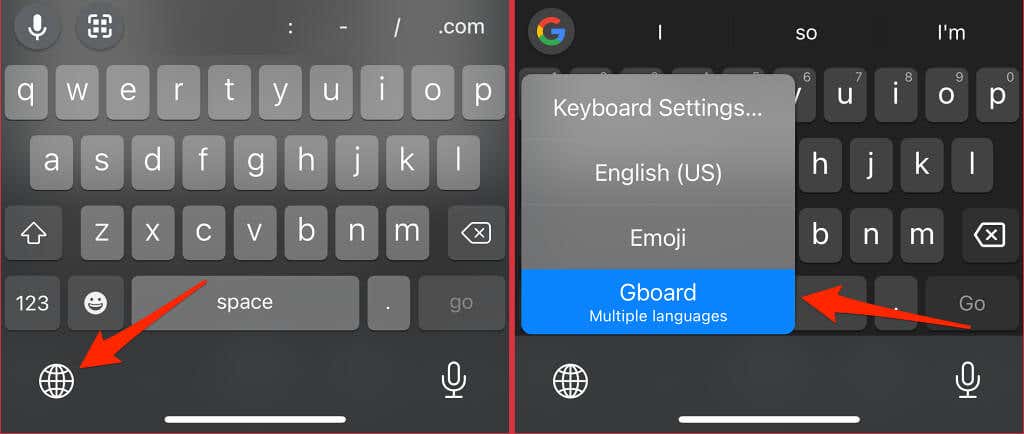
3. Forzar cierre Gboard
El cierre forzado de Gboard puede corregir el error Desafortunadamente, Gboard ha detenido y restaurar el teclado a su estado normal en Android. La operación finalizará el teclado y todos los procesos en segundo plano asociados. Gboard comenzará de nuevo y posiblemente se ejecutará sin arrojar el error Lamentablemente, Gboard se detuvo.
Mantenga presionado el ícono de Gboard, seleccione Información de la aplicación, toque Forzar detención y seleccione aceptar en la confirmación.
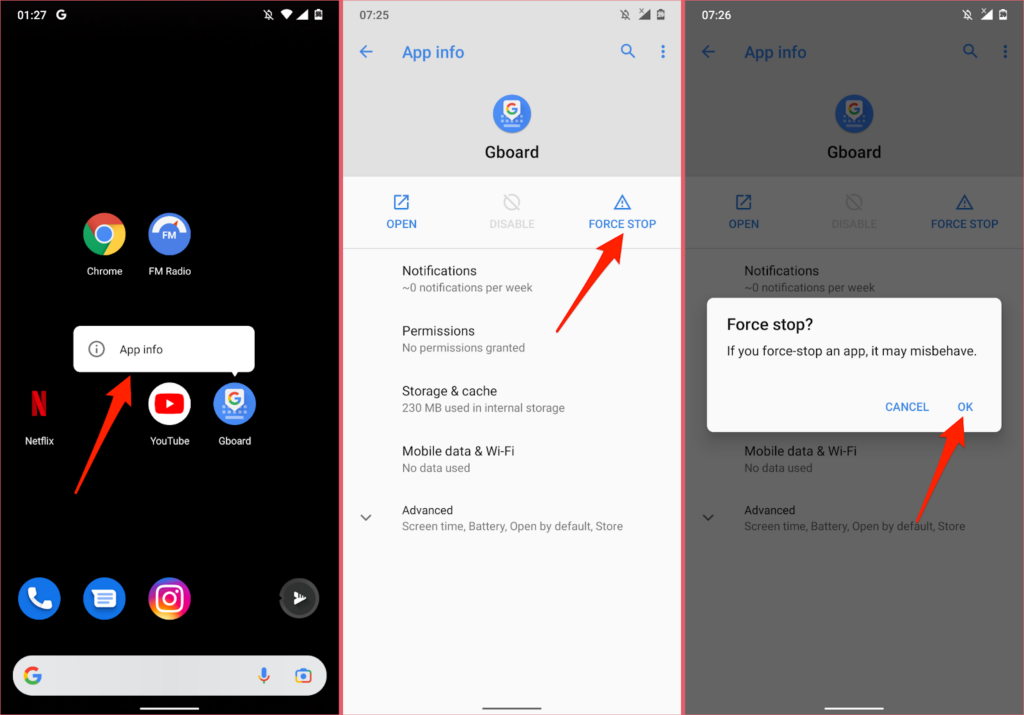
Luego, intente escribir en cualquier aplicación o cuadro de texto y verifique si Gboard funciona sin ningún problema.
4. Actualizar GBoard
GBoard puede fallar ocasionalmente si está desactualizado o si la versión instalada en su teléfono tiene errores. Varios usuarios de Android en este hilo de la comunidad de ayuda de Android evitaron que Gboard fallara al actualizar el teclado.
Abra la tienda de aplicaciones de su dispositivo (Play Store para Android o App Store para iOS) y actualice GBoard a la última versión.
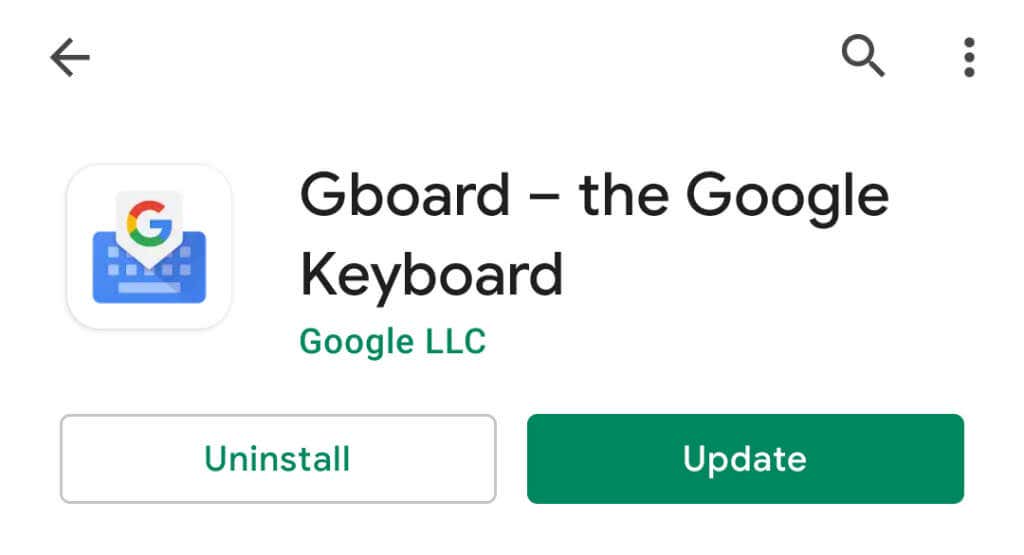
5. Borrar caché de Gboards y datos de aplicaciones
La eliminación de archivos temporales de Gboards (o datos de caché) liberará espacio desperdiciado, resolverá problemas de memoria y corregirá problemas que causan el mal funcionamiento del teclado. Puede borrar los datos de caché de Gboard desde el menú configuración o usar aplicaciones de limpieza de terceros.
- Mantén presionado el ícono de la aplicación Gboards y selecciona Información de la aplicación .
- Seleccione almacenamiento y caché y seleccione borrar caché.
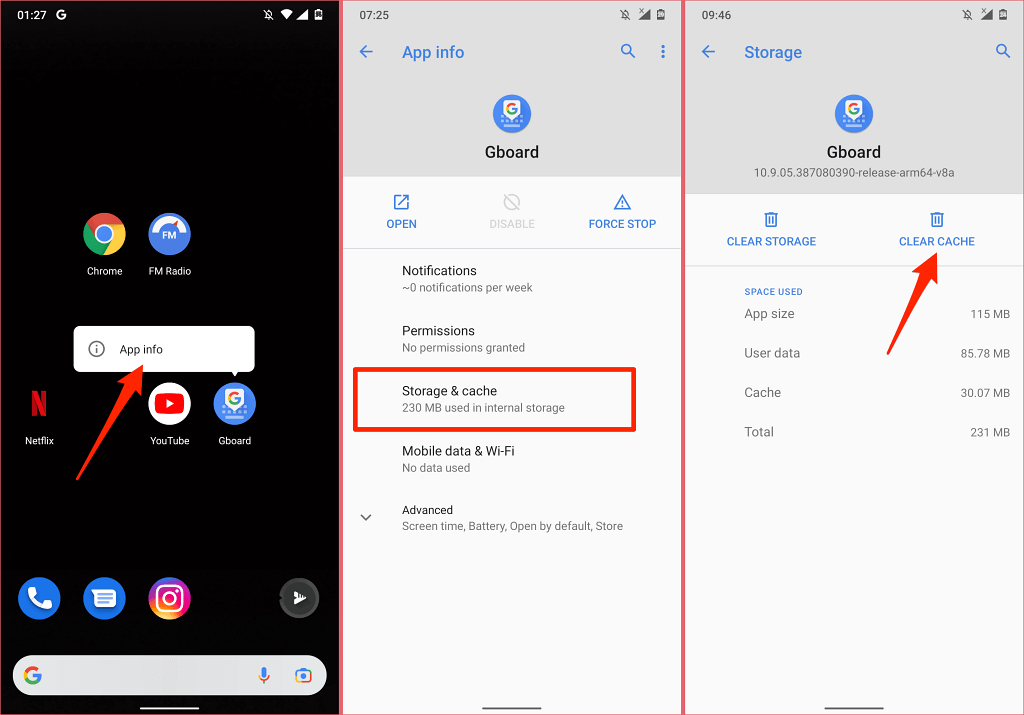
Use Gboard durante unos minutos y controle su rendimiento. Si el Gboard sigue deteniéndose, continúe con el siguiente paso para eliminar los datos del teclado.
- Seleccione borrar almacenamiento y seleccione aceptar en el mensaje de confirmación.
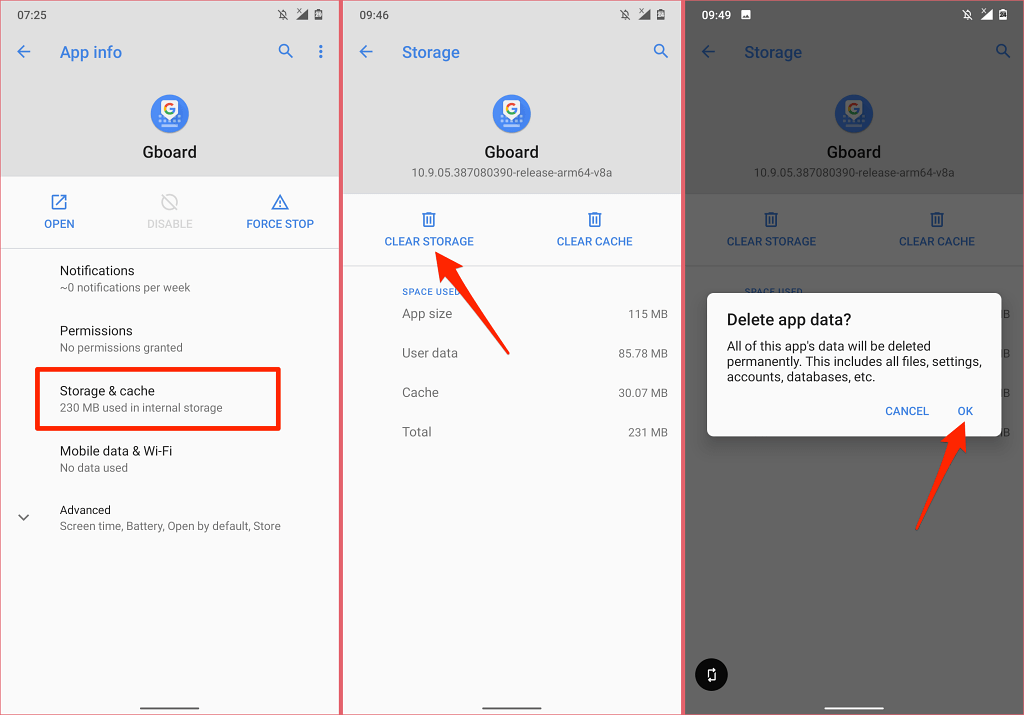
Borrar el almacenamiento de Gboards restablecerá el tema del teclado, el diccionario personalizado, las palabras aprendidas y otras configuraciones.
Si Gboard sigue deteniéndose al usar una aplicación en particular, es probable que haya un conflicto entre ambas aplicaciones. Considere borrar los datos de caché de las aplicaciones en su lugar. Además, actualice la aplicación problemática en Play Store.
6. Verifique el acceso y el permiso de Gboard
En iOS, debe otorgar permisos de Gboard para disfrutar de las funciones completas de los teclados. Si GBoard (o algunas de sus funciones) deja de funcionar en su iPhone, confirme que la aplicación tiene acceso completo a sus datos.
Nota: Aunque Google dice que otorgar acceso completo a Gboard solo envía datos de las búsquedas de Google a Google, Apple advierte que el acceso completo a los datos le permite a Google capturar todo lo que escribes o escribes anteriormente: direcciones, información de tarjetas de crédito y otros datos personales. También vale la pena señalar que los datos de la entrada de voz a través del micrófono de Gboard se envían a Google para su transcripción.
- Vaya a configuración > Gboard y seleccione Teclados.
- Active permitir acceso completo y seleccione permitir en el mensaje de confirmación.

Si Gboard ya tiene acceso completo a los datos en su iPhone o iPad, desactive la opción permitir acceso y vuelva a activarla.
7. Reinicie su teléfono
Esto actualizará el sistema operativo de sus dispositivos, liberará RAM y eliminará los errores del sistema que hacen que Gboard se bloquee.
Mantenga presionado el botón de encendido/bloqueo en su teléfono inteligente Android y seleccione reiniciar en el menú de encendido.

Para reiniciar su iPhone, vaya a configuración > general > apagar. Arrastre el control deslizante para apagar el control deslizante hacia la derecha y espere un minuto hasta que su iPhone se apague por completo.
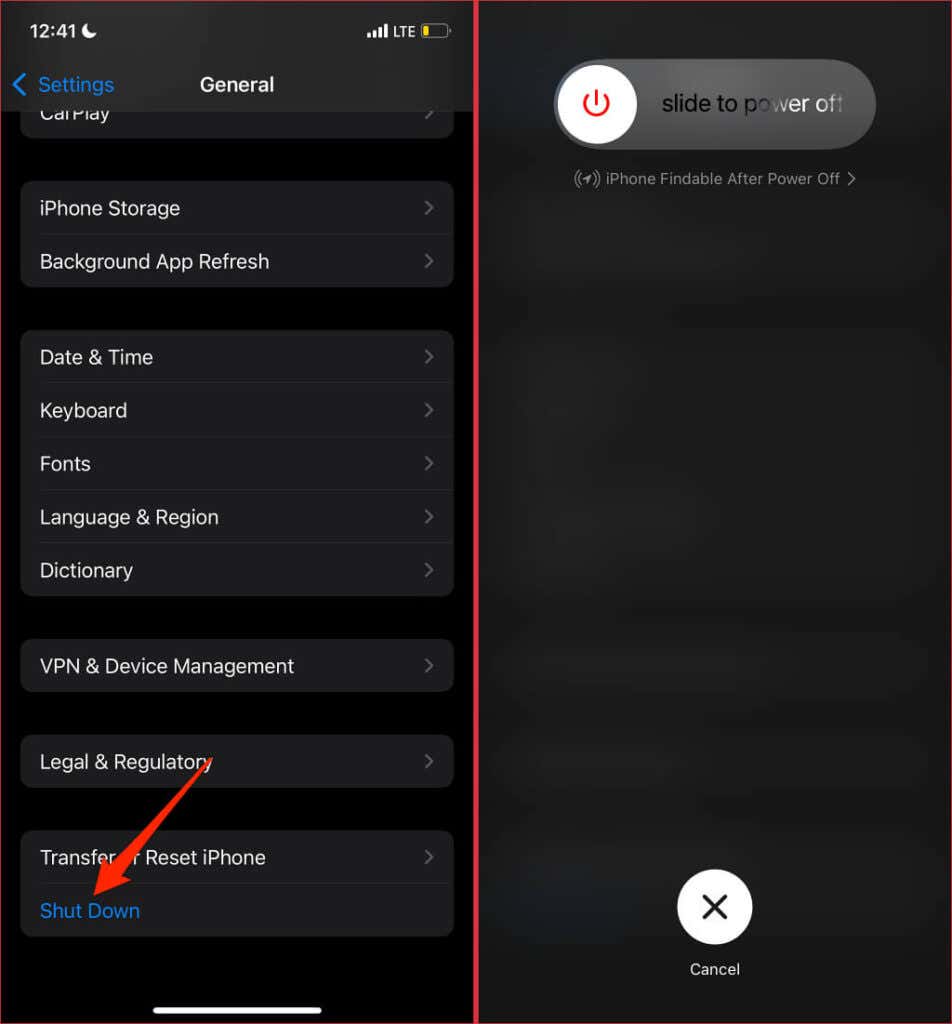
Mantenga presionado el botón lateral/de encendido para reiniciar su dispositivo y verifique si Gboard funciona correctamente después.
8. Vuelva a instalar Gboard
¿Aún no puedes usar el teclado de Google? elimina Gboard de tu dispositivo y reinstala el teclado desde cero. Es posible que no pueda desinstalar Gboard si es el teclado predeterminado (o único) en su teléfono inteligente Android.
Mantenga presionado el ícono de Gboard en la pantalla de inicio, seleccione eliminar aplicación y seleccione eliminar aplicación en la confirmación.
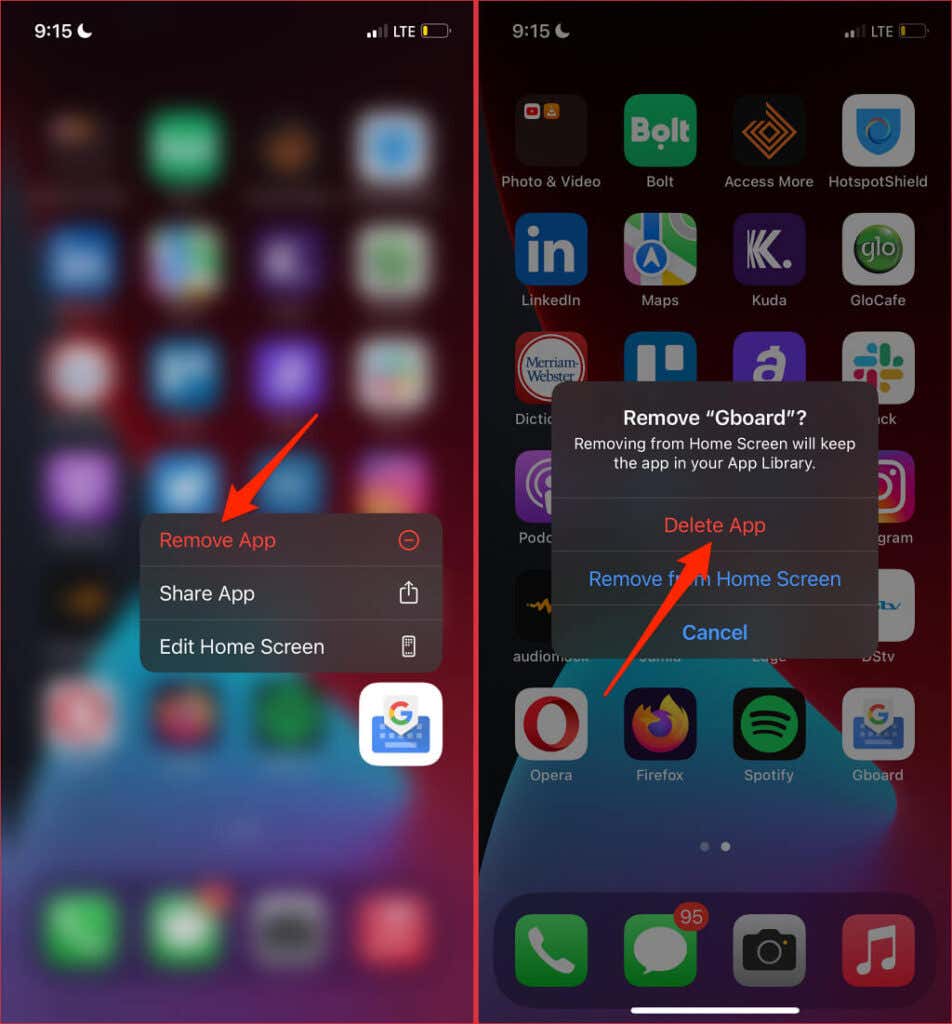
Alternativamente, mantenga presionado el ícono de Gboards en la biblioteca de aplicaciones, seleccione eliminar aplicación y seleccione eliminar en el aviso.
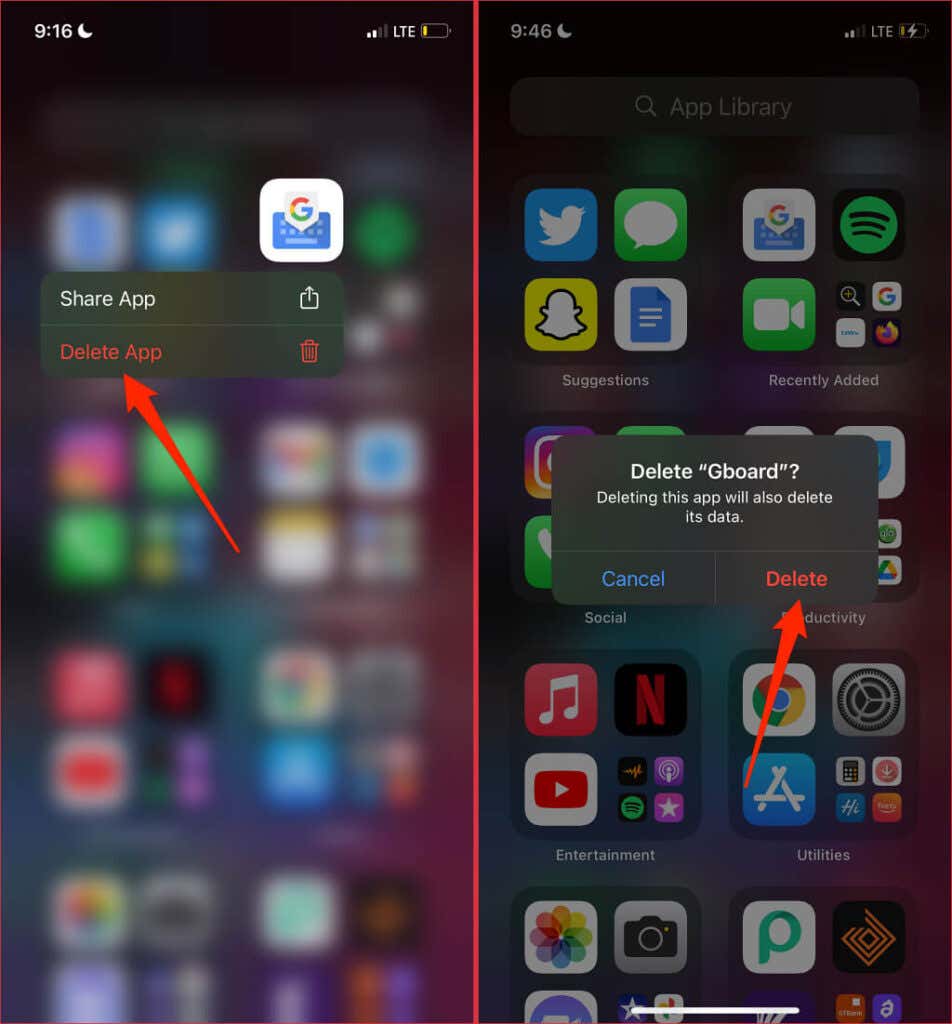
Vuelva a instalar Gboard desde Play Store (para Android) o App Store (para iOS) y verifique si eso soluciona el problema.
9. Actualice su teléfono
Muchas aplicaciones tienen requisitos de sistema operativo. Aunque los requisitos de software de Gboards varían según los diferentes dispositivos, debe asegurarse de que el dispositivo esté actualizado. Eso garantizará un rendimiento óptimo y acceso completo a las funciones de Gboards.
Conecte su teléfono inteligente Android a Internet a través de datos móviles o Wi-Fi, vaya a Configuración > Sistema > Avanzado > Actualización del sistema y toque Buscar actualizaciones .
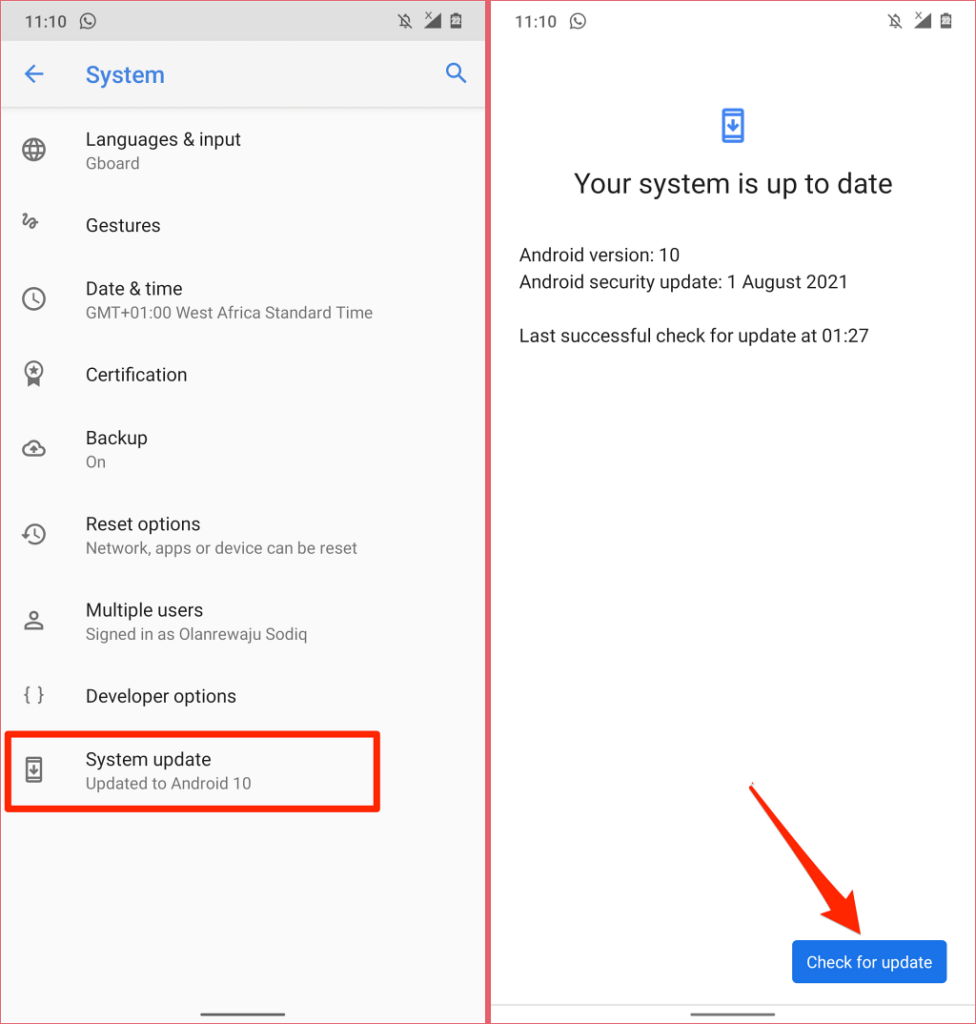
Para actualizar su iPhone, abra la aplicación configuración y vaya a General, seleccione actualización de software y seleccione descargar e instalar.
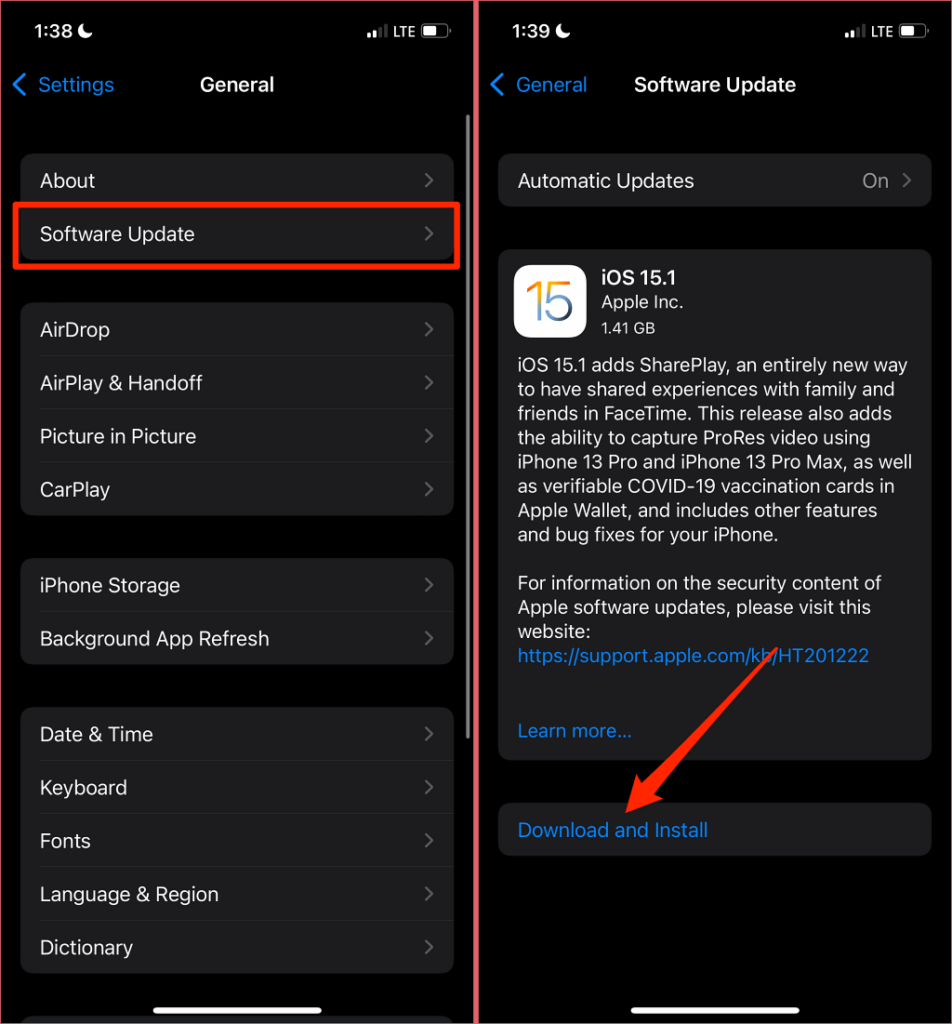
Camino a un tablero estable
Nuevamente, estas soluciones solucionaron los problemas de Gboard para muchos usuarios de Android y iPhone. Si Gboard sigue deteniéndose a pesar de probar estas correcciones, informe el problema a Google a través del formulario de comentarios de Gboard.
Inicie la aplicación Gboard en su iPhone y seleccione la opción Comentarios. En dispositivos Android, abra Gboard, toque el ícono de menú de tres puntos en la esquina superior derecha y seleccione ayuda y comentarios.
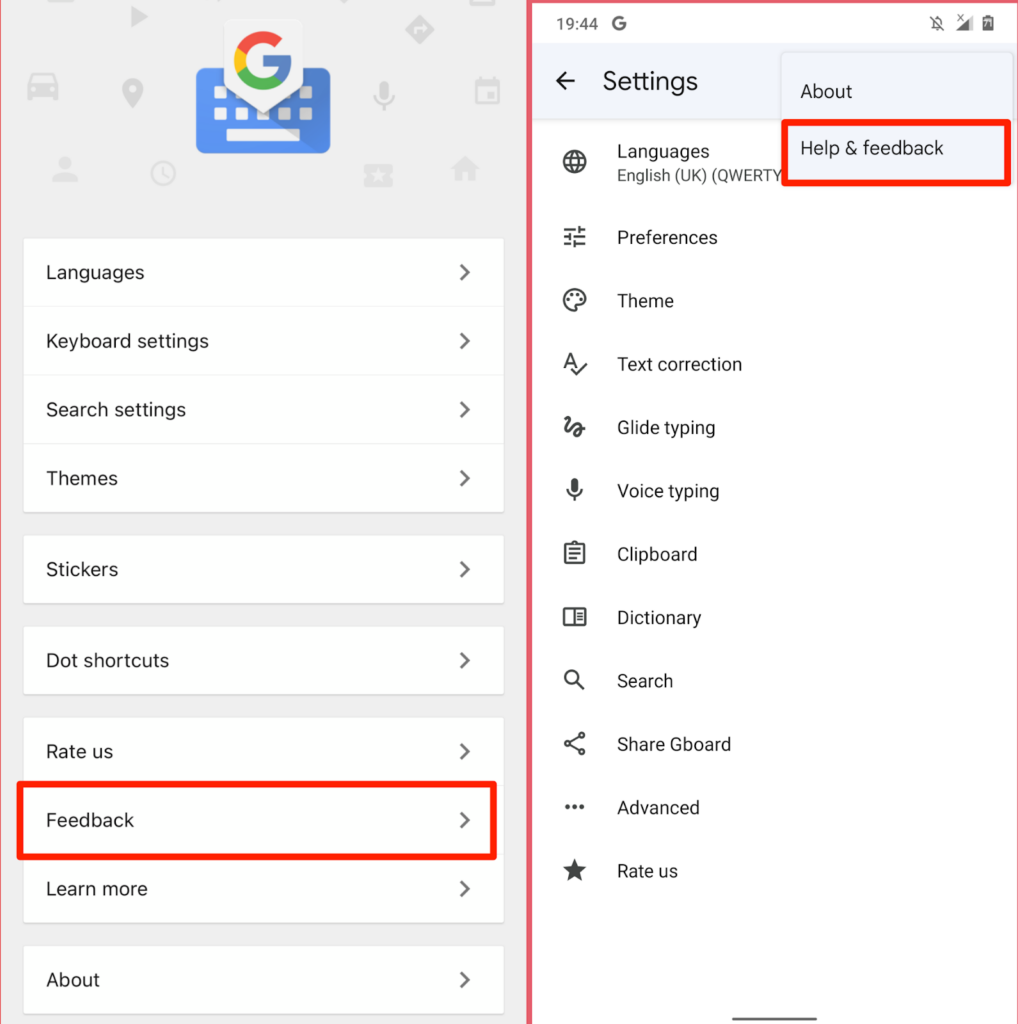
Escriba los detalles del problema en el cuadro de diálogo y envíe los comentarios a Google.








